更新者 太阳之女 在 Nov 13, 2023, 10:04 pm
“我删除了重要的WhatsApp 消息,有什么方法能快速恢复吗?”
事实上,WhatsApp 消息被删除后,并不会从你的iPhone中永久删除。这些被删除的WhatsApp 消息仍然存储在你的iPhone中或被删除前备份的数据中。业内有很多方法可以帮助你找回iPhone中删除的WhatsApp 消息。下面我们将为你详细介绍5种最佳的恢复删除的WhatsApp 消息的方法。你可根据不同的情况选择不同的方法来恢复 iPhone 上已删除的 WhatsApp 消息。我们一起来看看如何检索iPhone上已删除的 Whatsapp 消息。
产品推荐: iOS 数据恢复
实际上,通过WhatsApp发送的消息,无论图片、视频、文档还是语音,你都可以通过好友的聊天记录来恢复那些已删除的消息。也就是说,你可以直接联系WhatsApp联系人,请其将WhatsApp聊天记录导出并发送给你,或者截屏 WhatsApp 消息然后将图片发送给你。不过,我们都知道,这种方法可能会比较尴尬,毕竟会麻烦别人。因此,不是用户会选择其他的WhatsApp 消息恢复方式,比如通过专业的数据恢复软件,或者通过备份文件进行恢复。
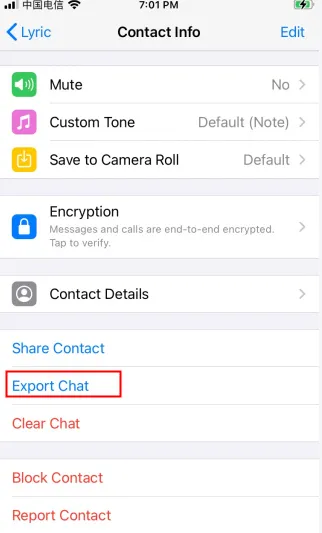
从iCloud 备份恢复已删除的 WhatsApp 消息
步骤1 启动iPhone,前往“设置” > “聊天” > “聊天备份” ,检查是否已启用自动备份。
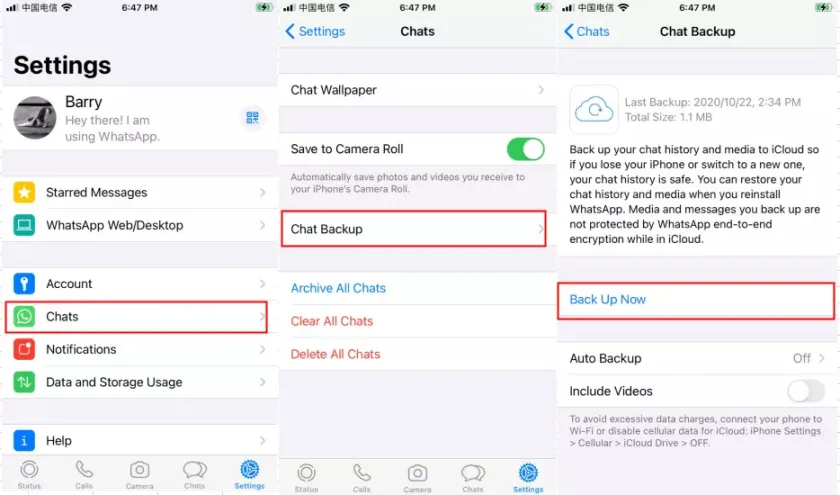
步骤2 如果已启动备份,请卸载 WhatsApp 应用程序,并确保在重新安装该程序时验证你原来登录时的电话号码。
步骤3 点击“恢复聊天记录”。待恢复过程完成后,你将可以检索已删除的 Whatsapp 消息。
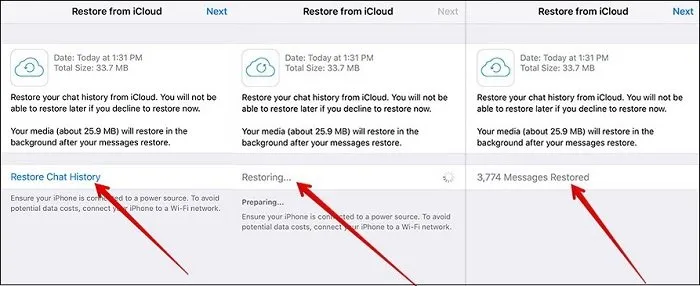
这种方法的前提是在删除Whatsapp 消息前你已使用 iCloud 中备份过 Whatsapp 消息或开启了自动备份,然后在重新安装Whatsapp 时许使用访问 iCloud 的 Apple ID 登录。
此外,iPhone用户还可以从整个 iCloud 备份中恢复已删除的 WhatsApp 消息 。这种方法是恢复整个iCloud 备份然后再从中找到所需的WhatsApp 消息。因此,须确保你的iPhone 有足够的存储空间来存储 iCloud 备份文件。具体操作步骤如下。
步骤1 启动iPhone,前往“设置” > “常规” > “重置” > “删除所有内容和设置”。
步骤2 点击“立即擦除”,并输入密码进行确认。
步骤3前往“设置” > “从 iCloud 备份恢复”,然后登录你的iCloud。
步骤4 选择包含要恢复的已删除 WhatsApp 消息的备份文件,待恢复完成后,找到所需的WhatsApp 消息。
这种方法将删除 iPhone 上的所有内容和设置。就是说iPhone 上的当前数据可能会被覆盖。并且,你需要确保在 iCloud 中备份过 Whatsapp 消息。
与 iCloud 备份类似,你还可以从iTunes 备份中检索已删除的 WhatsApp 消息。这种方法的前提是,你曾将已删除的 WhatsApp 消息备份到 iTunes。关于如何从 iPhone 上的 iTunes 备份中检索已删除的 WhatsApp 消息,请参考以下步骤。
步骤1 在 Mac 上打开 Finder,或在 PC 上打开 iTunes。
步骤2 使用USB数据线将iPhone连接到电脑,并选择“信任这台电脑”。
步骤3 当你的 iPhone 出现在弹窗中时,选择你的 iPhone。
步骤4 选择“恢复备份”。选择最相关的备份文件,单击“恢复”进行确认。
这种方法需恢复整个备份文件,并且无法预览或选择性地选择已删除的 WhatsApp 消息。当然,最重要的是,在删除WhatsApp 消息之前已先进行了 iTunes 备份。
如果你不确定是否已在iTunes或iCloud上备份了你的设备,那么也无需担心。因为,目前业内有一些专业的第三方数据恢复软件可以帮助你在没有备份的情况下恢复已删除的WhatsApp 聊天。比如,iPhone data recovery,这是一款功能强大的恢复工具,可以轻松检索 iPhone 上的各类数据,包括已删除的 WhatsApp 消息,无需备份。此外,该数据恢复软件还支持通过预览模式在 iPhone 上查看已删除的 WhatsApp 消息。
这个数据恢复软件是广受用户欢迎的数据恢复工具,在全球 200 多个国家/地区的拥有超过 200 万用户,它是很多用户进行数据恢复的第一选择。
支持恢复WhatsApp 聊天中的短信、音频消息、照片和视频等各种类型的数据。
支持恢复之前预览WhatsApp 消息,以便有选择地恢复需要的特定消息。
允许用户从 iPhone 或备份中提取 WhatsApp ,且不覆盖iPhone 上的当前数据。
用户优化的设计,操作简单。
技术先进,拥有较高的取回或恢复已删除的 WhatsApp 消息的成功率。
步骤 1 在你的计算机上下载并安装 iPhone data recovery。然后使用USB数据线将 iPhone 连接到电脑并选择从设备存储恢复。
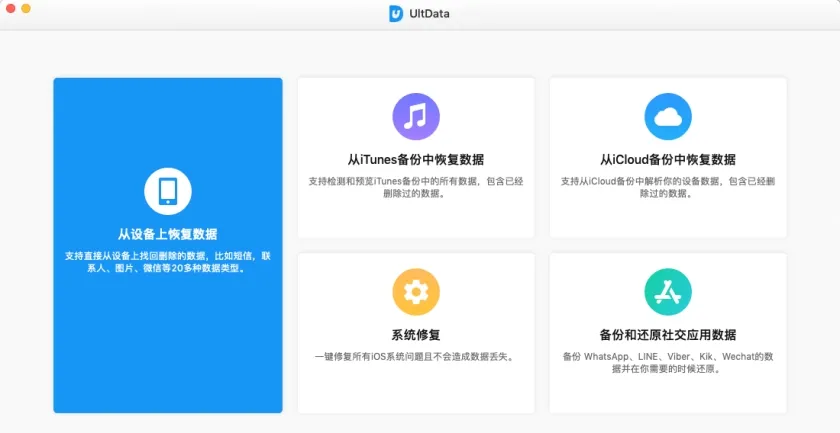
步骤 2 待软件识别到你的设备后,选择“WhatsApp”,然后单击“扫描”继续。
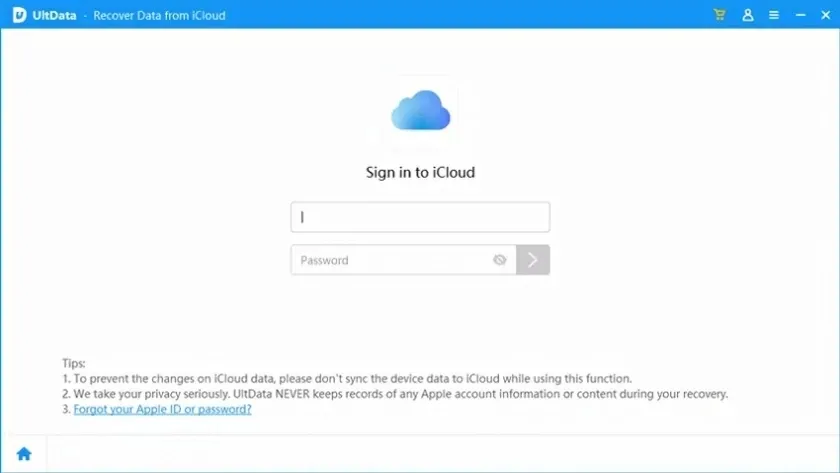
步骤 2 待软件识别到你的设备后,选择“WhatsApp”,然后单击“扫描”继续。
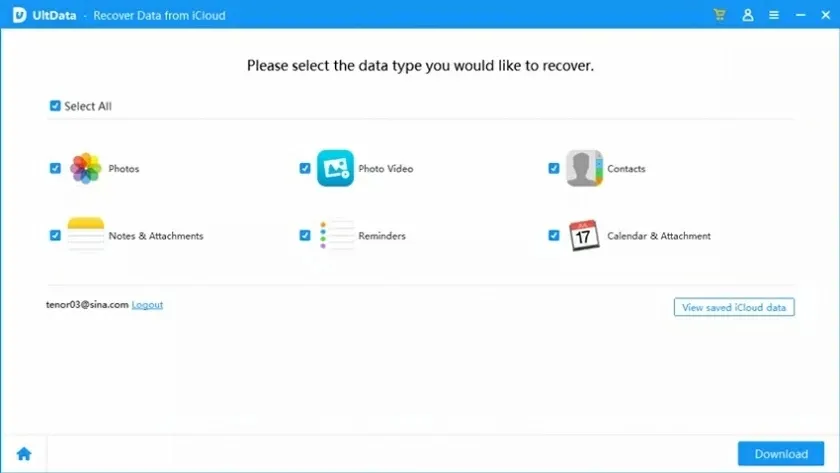
一旦你发现WhatsApp 消息被删除后,请停止使用您的 iPhone,否则删除的 WhatsApp 消息被覆盖后将无法恢复。
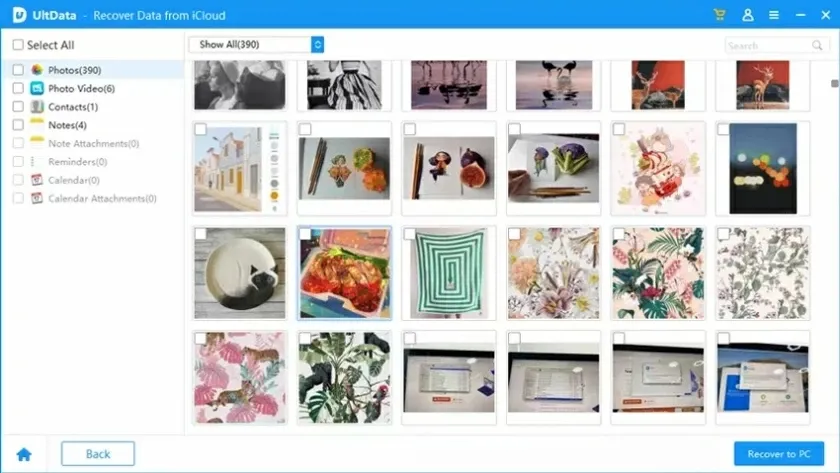
总之,iPhone data recovery既支持直接从 iPhone 恢复已删除的 WhatsApp 消息外,也支持有选择地从 iTunes 备份恢复 WhatsApp 聊天记录。
这取决于你从哪里恢复,如果从 iTunes 或 iCloud 备份恢复已删除的 WhatsApp 消息,那么这个时间则为上次备份时的 WhatsApp 消息的时间。这可能是几个月或几年前。不过,这种方法的效果并不十分理想。要提高恢复的成功率,我们推荐你使用iPhone data recovery,它支持用户查看已删除的 WhatsApp 消息并有选择地选择恢复。
iPhone 上删除的数据并不会立即被清除。它们将保持不可见并被暂时存储到“未分配”空间。一般来说,已删除的 WhatsApp 消息将存储 30 天。你可以从“最近删除”文件夹中轻松找回。30天之后,系统将自动删除它们。不过幸运的时候,如果 iPhone 上已删除的 WhatsApp 消息尚未被新数据覆盖,那么你可以尝试借助第三方工具比如iPhone data recovery来进行恢复。
完全不用担心,即使更换手机,你的WhatsApp聊天记录会不丢失。因为,这些数据保存在 iCloud 备份中,你只需将它们转移到新手机即可。具体操作是打开 WhatsApp 并转到“设置”>“聊天”>“聊天备份”选项。然后,单击“备份”按钮即可在新手机上恢复 WhatsApp 聊天记录。
信息时代,各类电子数据无时无刻不在远远不断的产生。如果你发现WhatsApp 消息消失或者被删除了,有很多方法可以帮助你进行恢复。无论是直接从 iPhone 或 iCloud/iTunes 备份中轻松恢复已删除的 Whatsapp 消息,还是使用专业的 WhatsApp 恢复工具 -iPhone data recovery进行恢复,你可以根据自己的情况进行选择。